- एमएसआई आफ्टरबर्नर पीसी के लिए सबसे मजबूत और कुशल ओवरक्लॉकिंग टूल में से एक है।
- टूल के साथ, आप कोर वोल्टेज का उपयोग करने के लिए अपने ग्राफिक्स कार्ड को कस्टमाइज़ कर सकते हैं।
- आपको ध्यान देना चाहिए कि इस सेटिंग में बदलाव करने से आपके सिस्टम का लोडिंग तापमान बढ़ सकता है।
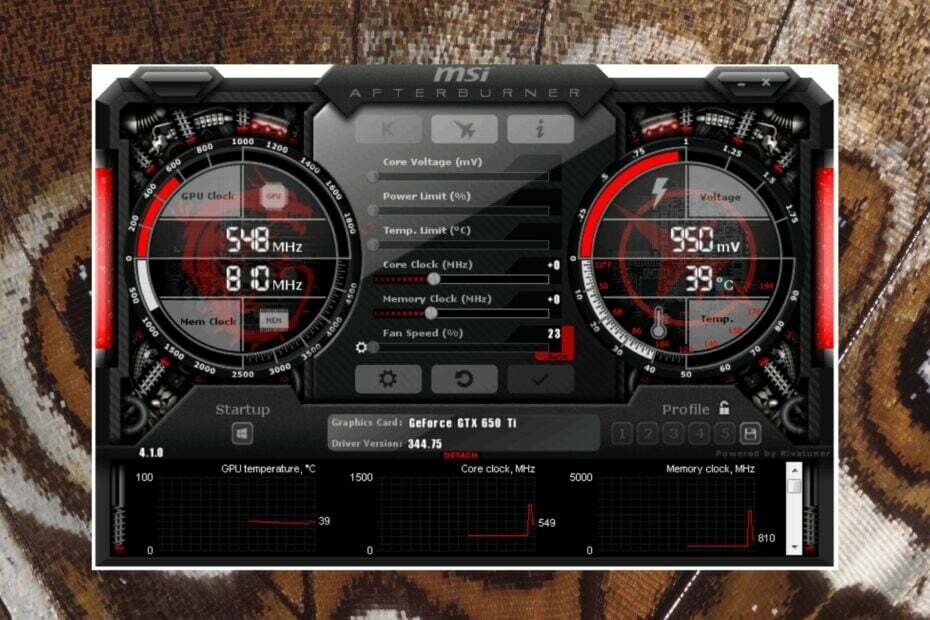
एक्सडाउनलोड फ़ाइल पर क्लिक करके स्थापित करें
यह सॉफ़्टवेयर सामान्य कंप्यूटर त्रुटियों की मरम्मत करेगा, आपको फ़ाइल हानि, मैलवेयर, हार्डवेयर विफलता से बचाएगा और अधिकतम प्रदर्शन के लिए आपके पीसी को अनुकूलित करेगा। पीसी की समस्याओं को ठीक करें और 3 आसान चरणों में अभी वायरस निकालें:
- रेस्टोरो पीसी रिपेयर टूल डाउनलोड करें जो पेटेंट प्रौद्योगिकी के साथ आता है (पेटेंट उपलब्ध यहां).
- क्लिक स्कैन शुरू करें Windows समस्याएँ ढूँढ़ने के लिए जो PC समस्याओं का कारण हो सकती हैं।
- क्लिक सब ठीक करे आपके कंप्यूटर की सुरक्षा और प्रदर्शन को प्रभावित करने वाली समस्याओं को ठीक करने के लिए।
- रेस्टोरो द्वारा डाउनलोड किया गया है 0 इस महीने पाठकों।
बाद में एमएसआई आफ्टरबर्नर स्थापित करना, आप देख सकते हैं कि इसमें GPU वोल्टेज नियंत्रण नहीं है।
कुछ असमर्थित डेस्कटॉप GPU मॉडल को वोल्टेज नियंत्रण और MSI आफ्टरबर्नर में काम करने के लिए अस्थायी सुधार की आवश्यकता होती है।
नीचे एक नोटबुक GPU के लिए MSI आफ्टरबर्नर लॉक वोल्टेज को अनलॉक करने का तरीका खोजें।
मैं एमएसआई आफ्टरबर्नर पर वोल्टेज नियंत्रण कैसे अनलॉक करूं?
एमएसआई आफ्टरबर्नर पर वोल्टेज नियंत्रण को अनलॉक करना स्वीकार्य +100 संशोधित बूस्ट तक सीमित है।
एमएसआई आफ्टरबर्नर में शेष 100 एमवी अतिरिक्त वोल्टेज का उपयोग करने के लिए वोल्टेज नियंत्रण की अनुमति देने के लिए एक उच्च बेस वोल्टेज के साथ संशोधित बायोस का उपयोग करने का प्रयास करें, इसे प्राथमिक ओसी उपयोगिता होने की अनुमति दें।
यदि आप अत्यधिक ओवरक्लॉकिंग नहीं करना चाहते हैं, तो इसे +100mV तक सीमित किया जाना चाहिए।
आइए देखें कि वोल्टेज नियंत्रण फिक्स को कैसे सक्षम किया जाए:
- सबसे पहले, पर जाएँ एमएसआई आफ्टरबर्नर प्रोफाइल फ़ोल्डर।
- नामित फ़ाइल पर राइट-क्लिक करें VEN_10DE&DEV… (यह एक .cfg फ़ाइल है)।
- चुनना गुण.

- पर क्लिक करें सुरक्षा.
- चुनना संपादन करना और क्लिक करें उपयोगकर्ताओं.
- नियन्त्रण अनुमति देनाअनुमति बक्से।
- क्लिक ठीक है तथा ठीक है फ़ाइल को संपादित करने के बाद फिर से सहेजने के लिए।
- अब आप नाम की फाइल खोल सकते हैं VEN_10DE&DEV… WordPad में और जो आप देखते हैं उसे निम्न पंक्तियों से बदलें:
[चालू होना]
प्रारूप = 2
कोर वोल्टेज बूस्ट =
पावर लिमिट =
थर्मल लिमिट =
थर्मल प्राथमिकता =
कोरक्लक बूस्ट =
मेमक्लकबूस्ट=
[समायोजन]
VDDC_Generic_Detection=1 - एमएसआई आफ्टरबर्नर पर जाएं समायोजन, नियन्त्रण वोल्टेज नियंत्रण अनलॉक करें तथा वोल्टेज निगरानी अनलॉक करें, और क्लिक करें ठीक है.

- इसके बाद आप ऐप को रीस्टार्ट कर सकते हैं।

GPU वोल्टेज नियंत्रण अनलॉक हो जाता है और OSD में GPU वोल्टेज सहित +100mV तक उपयोग किया जा सकता है।
क्या मैं एमएसआई आफ्टरबर्नर के कोर वोल्टेज को बढ़ा सकता हूं?
कोर वोल्टेज बढ़ने से लाभ से अधिक जोखिम होता है। यह GPU के हीट आउटपुट को बढ़ाता है और करंट खींचता है। इसके अलावा, यदि आप सीमा पार करते हैं तो आप इसे स्थायी रूप से नुकसान पहुंचा सकते हैं।
निरंतर वोल्टेज को मजबूर करने की कोशिश करते समय एमएसआई आफ्टरबर्नर के लिए 5% की थोड़ी संभावना है।
ऐसा इसलिए है क्योंकि कोर वोल्टेज को विनियमित करने के लिए एमएसआई में सेल्फ-ओवरक्लॉक सुविधा है। तो यह या तो काम करता है या एक निश्चित बिंदु पर दुर्घटनाग्रस्त हो जाता है।
मैं अपने कोर वोल्टेज एमएसआई आफ्टरबर्नर को कैसे कम करूं?
यदि आप कोर वोल्टेज को समायोजित नहीं कर सकते हैं तो आप बेंचमार्क के साथ एमएसआई आफ्टरबर्नर का उपयोग कर सकते हैं।
एक बेंचमार्किंग ऐप डाउनलोड और इंस्टॉल करें, उदाहरण के लिए, स्वर्ग बेंचमार्क, और से फ़ुलस्क्रीन विकल्प को अचयनित करना याद रखें समायोजन मेन्यू।
विंडोज मोड में इसे चलाते समय GPU सेटिंग्स को एक साथ ट्वीक करना आसान है।
- विंडोज 10/11. पर डिस्प्लेलिंक ड्राइवर कैसे स्थापित करें
- 15 सर्वश्रेष्ठ सुरक्षा सेटिंग्स जिन्हें आपको विंडोज 11 में सक्षम करने की आवश्यकता है
- पार्सिंग त्रुटि को ठीक करने के लिए 3 आसान चरण अनपेक्षित टोकन समस्या
- स्टीम लिंक में अपनी आवाज वापस पाने के 7 तरीके
- Amazon S3 पर फ़ाइल अपलोड करते समय नेटवर्क त्रुटि को ठीक करने के 3 तरीके
मैं एमएसआई आफ्टरबर्नर में कोर वोल्टेज कैसे बदल सकता हूं?
- अपने GPU के लिए सुझाए गए अधिकतम वोल्टेज के नीचे vBIOS कोर वोल्टेज को 100mV में संशोधित करें।

- आप बायोस फ्लैश कर सकते हैं; अनलॉक करने के लिए कुछ GPU को फ्लैश करने की आवश्यकता होती है।
- के लिए सेटिंग में चेक बॉक्स पर जाएं वोल्टेज नियंत्रण तथा वोल्टेज निगरानी कोर वोल्टेज बदलने के लिए।
आपको यह भी ध्यान रखना चाहिए कि आपकी बूस्ट क्लॉक और वोल्टेज बढ़ने से लोड तापमान अधिक हो जाएगा क्योंकि आपने डिफ़ॉल्ट वोल्टेज और घड़ियों से स्विच कर लिया है।
आप कोर वोल्टेज का उपयोग कैसे करते हैं?
आप घड़ी की गति बढ़ाने, पावर ड्रॉ को संतुलित करने और उच्च आवृत्तियों में संचालित करने के लिए गर्मी को कम करने के लिए उपकरणों के कोर वोल्टेज का उपयोग कर सकते हैं।
यदि चीजें अभी भी काम नहीं करती हैं, तो आप हमारी सूची को देखना चाह सकते हैं, जिसमें शामिल हैं सर्वश्रेष्ठ ओवरक्लॉकिंग उपयोगिताओं, और एक बेहतर विकल्प का उपयोग करें।
इस लेख को पढ़ने के लिए धन्यवाद, और नीचे टिप्पणी करने के लिए कुछ सेकंड देना न भूलें।
 अभी भी समस्याएं आ रही हैं?उन्हें इस टूल से ठीक करें:
अभी भी समस्याएं आ रही हैं?उन्हें इस टूल से ठीक करें:
- इस पीसी मरम्मत उपकरण को डाउनलोड करें TrustPilot.com पर बढ़िया रेटिंग दी गई है (इस पृष्ठ पर डाउनलोड शुरू होता है)।
- क्लिक स्कैन शुरू करें Windows समस्याएँ ढूँढ़ने के लिए जो PC समस्याओं का कारण हो सकती हैं।
- क्लिक सब ठीक करे पेटेंट प्रौद्योगिकियों के साथ मुद्दों को ठीक करने के लिए (हमारे पाठकों के लिए विशेष छूट)।
रेस्टोरो द्वारा डाउनलोड किया गया है 0 इस महीने पाठकों।


